在本指南中,详细记录了如何让Raspberry Pi使用麦克风,录制声音,接受音频输入。
要使用树莓派的麦克风,你需要做两件事之一:购买一个USB麦克风或USB声卡。USB麦克风可能是一个更便宜和更容易的方式。也可以购买一个HAT,通过增加模拟输入来扩展Raspberry Pi的音频功能。有各种项目,麦克风都能派上用场,比如把你的Raspberry Pi设置成Alexa或谷歌助手。
有几个不同的原因,Raspberry Pi的硬件中没有任何支持麦克风的功能。
- 板上空间有限:一个额外的3.5mm插孔占用了板子上相当大的空间,可以用来做其他事情。
- 价格限制:Raspberry Pi的目标是成为一块经济实惠的板子;减少元件有助于降低价格。
设备清单
下面是本教程用到的所有设备清单,点击链接可直达特别优惠购买。
建议
可选
将麦克风连接到树莓派上
有三种不同的方式可以将麦克风连接到Raspberry Pi,大多数方法都是即插即用。
USB麦克风
USB麦克风是让麦克风与树莓派一起工作的最简单方法。使用USB麦克风最显著的优势之一就是即插即用。Raspbian操作系统会在插入麦克风时自动检测。在某些情况下,你需要修改.asoundrc文件来帮助Alsa音效驱动了解它应该使用的设备。
蓝牙麦克风
连接蓝牙麦克风让事情变得更复杂一些。要做到这一点,需要使用Raspberry Pi 3或更新的产品,或者使用USB蓝牙接收器。要将麦克风连接到Raspberry Pi,可以按照我的指南处理蓝牙设备。一旦配对了麦克风,应该能够像使用USB麦克风一样使用它。
3.5mm 麦克风
虽然Raspberry Pi不具备任何输入3.5mm插孔来连接模拟麦克风,但有一些方法可以解决这个问题。
USB声卡
将麦克风连接到树莓Pi的最便宜的方法之一是利用USB声卡。USB声卡是将模拟3.5mm连接转换为数字信号,可以通过USB连接发送。这些都是即插即用,Raspbian操作系统应该能够自动工作。
在树莓派上为麦克风配置Alsa
在开始本节之前,请确保已经将麦克风插入到Raspberry Pi中。无论是通过USB声卡、HAT还是通过使用USB麦克风。
1. 通过运行以下两个命令来更新操作系统。
运行这两个命令可以确保所有的东西都是最新的。
sudo apt update
sudo apt upgrade2. 在操作系统更新的情况下,先来识别一下麦克风,由Alsa驱动看到。
要查看所有可用的录音设备,需要运行以下命令。
arecord -l3 从这个命令中,应该看到终端中出现了类似下面的东西。
你需要注意的两点是卡号和设备号。
**** List of CAPTURE Hardware Devices ****
card 1: Microphone [Yeti Stereo Microphone], device 0: USB Audio [USB Audio]
Subdevices: 1/1
Subdevice #0: subdevice #0确定了你的麦克风的设备号,就进入下一步。如果什么都没有出现,那么请确认你已经正确插入了你的设备。
4 现在设备和卡号都记录下来了,继续为Alsa创建一个配置文件。
这个配置文件将帮助Alsa驱动程序了解它应该使用什么设备来捕获音频。运行以下命令开始修改文件。
nano /home/pi/.asoundrc5 在该文件中,输入以下文字。
确保将[卡号]和[设备号]替换为本节步骤3中检索到的数值。
pcm.!default {
type asym
capture.pcm "mic"
}
pcm.mic {
type plug
slave {
pcm "hw:[card number],[device number]"
}
}
完成后,按CTRL + X,然后按Y,再按ENTER键保存文件。
在树莓派上用麦克风录音
在本节中,展示如何在树莓派上使用麦克风进行录音。
1 要在Raspberry Pi上进行录音,请使用以下命令。
该命令将使用麦克风设备进行录音,并将其保存为名为out.wav的wav文件。
arecord --format=S16_LE --rate=16000 --file-type=wav out.wav一旦完成了录音,可以按CTRL + C退出工具。
如果在运行此命令时收到一个错误,请确保麦克风已正确插入。另外,通过检查.asoundrc文件的内容,确保你已经正确配置了一切。
2 可以通过回放来验证麦克风是否成功录制。
要播放刚才的录音,请运行以下命令。
aplay out.wave如果能听到录音,那么已经成功地使用麦克风进行了录音。
在Raspberry Pi上控制麦克风增益
如果你发现你很难听到通过麦克风录制的噪音,那么可以调整增益。
1 最简单的方法是通过运行以下命令来利用Alsamixer工具。
alsamixer2 使用这个工具,你可以使用方向键来增加和减少增益。
如果麦克风不可用,请按F6键选择您的麦克风。
完成后,按ESC键退出程序。
到这里,你现在应该对如何使用Raspberry Pi的麦克风有了了解。如果你什么问题或反馈,欢迎在下面留言。
欢迎转载,请留下出处链接:Labno3 » 树莓派音频输入录音,详细步骤使用麦克风

 Labno3
Labno3
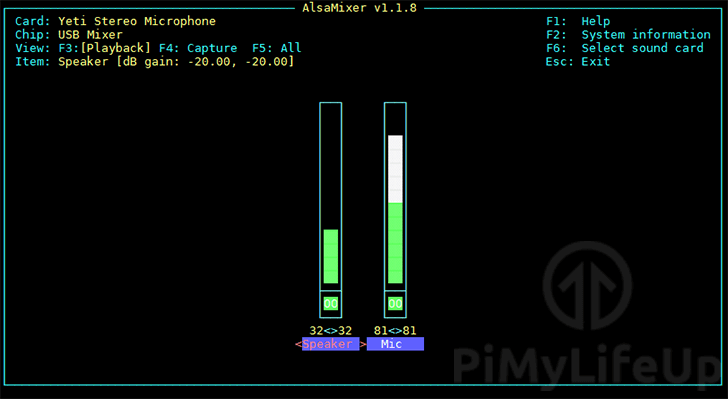

真心有用,感谢!